المقدمة
يوضح هذا المستند كيفية نشر وظيفة مجدول Webex وتكوينها ل Outlook في بيئة مختلطة.
الخلفية
في السابق، كان يمكن إستخدام "مجدول Webex" فقط في بيئة Exchange على الخادم الأولي أو في بيئة Microsoft 365 (M365) ولكن تعذر تكوينها لكلا (الهجين) في نفس الوقت. الآن، تم تحسين "مجدول Webex" بحيث تتحقق الوظيفة الإضافية تلقائيا من تكوين مستخدم ل M365، وإذا لم تكن هذه هي الوظيفة الإضافية، فيعود إستخدام المجدول في وضع التشغيل المسبق.
المتطلبات الأساسية
- بيئة يتم فيها نشر كل من PreM Exchange و M365 إلى المستخدمين أو يتم فيها حاليا الترحيل من على Prem Exchange إلى M365
- موقع Webex Meetings لتكوين خيارات "مجدول Webex"
- حسابات المسؤول/المسؤول العام لموقع إجتماعات Exchange و M365 و Webex
بمجرد تلبية المتطلبات الأساسية، يمكن إجراء النشر والتكوين ل Webex Scheduler في بيئة مختلطة في خطوتين.
الخطوة 1. نشر أداة Webex Scheduler إلى M365 وفي التبادل المسبق.
الخطوة 2. قم بتكوين موقع Webex Meetings باستخدام الخيارات المتعلقة ب Webex Scheduler.
الخطوة 1. نشر الوظيفة الإضافية لجدول Webex على كل من M365 و PreM Exchange

ملاحظة: يتطلب برنامج Cisco Webex Scheduler السماح بمجالات معينة للعمل بشكل صحيح. يرجى الرجوع إلى مستند إعداد بيئتك للمجالات التي يجب السماح بها وإضافة هذه الاستثناءات إلى تكوينات الوكيل و/أو جدار الحماية لديك
النشر إلى الطراز M365
يمكن نشر مجدول Webex إلى M365 إما من خلال Microsoft AppSource أو من خلال ملف بيان داخل مركز إدارة M365. لنشر أي من الطريقتين، انتقل إلى الإعدادات > التطبيقات المتكاملة.
النشر باستخدام AppSource
- انقر فوق Get Apps في قسم "التطبيقات المتكاملة" لعرض AppSource
- البحث عن Cisco Webex Scheduler
- انقر فوق الحصول عليه الآن
- يقوم AppSource بإعادة توجيهك مرة أخرى إلى مركز الإدارة لإنهاء الإعداد
النشر مع ملف البيان
- انتقل إلى ملف بيان مجدول Webex. انسخ الرابط أو انقر بزر الماوس الأيمن > حفظ ك XML للاستخدام في الخطوة التالية
- انتقل مرة أخرى إلى قسم التطبيقات المتكاملة في مركز إدارة M365 وانقر فوق تحميل التطبيقات المخصصة في قسم التطبيقات المتكاملة
- أختر تحميل ملف البيان (.xml) من الجهاز أو توفير إرتباط إلى ملف البيان استنادا إلى تفضيلاتك من قبل
- مراجعة الإرشادات لإنهاء نشر التطبيق داخل مركز إدارة الطراز M365
النشر إلى PreM Exchange
لنشر "مجدول Webex" على Prem Exchange، راجع الوظائف الإضافية ل Outlook في Exchange Server. يتضمن هذا المستند إرتباطا بملف البيان المستخدم في عملية النشر.

ملاحظة: للحصول على مزيد من المعلومات حول عملية النشر باستخدام PreM Exchange مع إعدادات إضافية والمزيد، ارجع إلى وثائق Microsoft هنا.
الخطوة 2. تكوين موقع إجتماعات Webex مع الخيارات المتعلقة بجدول Webex
يمكن إدارة مواقع إجتماعات Webex باستخدام Control Hub أو Site Admin. استنادا إلى كيفية إدارة الموقع الخاص بك، يمكنك الانتقال إلى صفحة التكوين بطرق متعددة.
مواقع إدارة الموقع
قم بتسجيل الدخول إلى صفحة مسؤول موقع إجتماع WebEx، ثم انتقل إلى التكوين > إعدادات الموقع المشتركة > الخيارات. قم بالتمرير إلى القسم الخاص بتكامل الجهات الخارجية وانتقل إلى القسم Microsoft (Microsoft 365 و Microsoft Teams)
التحكم في مواقع الموزع
قم بتسجيل الدخول إلى Control Hub، ثم انتقل إلى Services > Meeting (الخدمات) > Select Meeting (تحديد موقع الاجتماع) > انقر فوق علامة التبويب "الإعدادات" > Click Settings (خيارات الموقع) > Scroll down to Third-Party Integration (التكامل مع الجهات الخارجية) وانتقل إلى الأقسام Microsoft (Microsoft 365 و Microsoft Teams) وMicrosoft 365 Tenant
وبمجرد الوصول إلى المنطقة الصحيحة، يتم عرض شاشة بهذا الشكل:
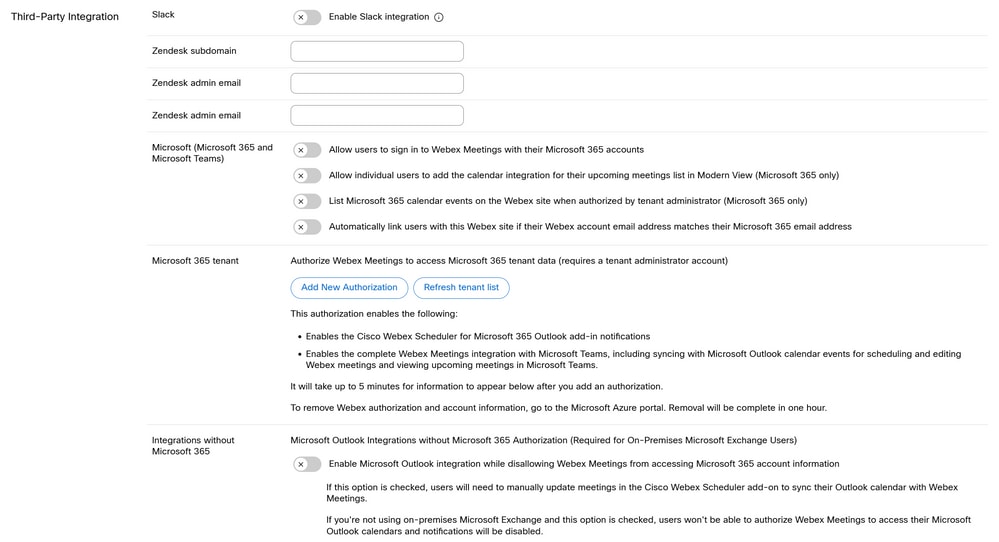 إعدادات M365 ل Webex Meeting SiTs
إعدادات M365 ل Webex Meeting SiTs
فيما يلي شرح الإعدادات التفصيلي:
- السماح للمستخدمين بتسجيل الدخول إلى إجتماعات WebEx باستخدام حسابات Microsoft 365 الخاصة بهم - يسمح خيار التكوين هذا للمستخدمين النهائيين بتسجيل الدخول إلى إجتماعات WebEx باستخدام حساباتهم على الطراز M365
- السماح للمستخدمين الفرديين بإضافة تكامل التقويم لقائمة إجتماعاتهم المقبلة في طريقة العرض الحديثة (Microsoft 365 فقط)- يمنح هذا التكوين المستخدمين القدرة على ربط حساب إجتماعات WebEx الخاص بهم وإلغاء ربطه يدويا بحساب Microsoft 365 Under Preferences > عام > تكامل التقويم
- سرد أحداث تقويم Microsoft 365 في موقع Webex عندما يتم تخويل ذلك من قبل مسؤول المستأجر (Microsoft 365 فقط) - عند تكوين موقع وارتباطه بمستأجر Microsoft، يتم الآن عرض الاجتماعات المستقبلية الخاصة بتقويم Outlook الخاص بالمستخدمين النهائيين والتي لا يتم عرضها عادة في قسم الاجتماعات القادمة في موقع Webex الخاص بهم
- ربط المستخدمين تلقائيا بموقع Webex هذا إذا كان عنوان البريد الإلكتروني لحساب Webex مطابق لعنوان البريد الإلكتروني ل Microsoft 365 الخاص بهم - عند تكوين موقع وارتباطه بمستأجر Microsoft، يقوم هذا الخيار تلقائيا بربط حساب WebEx Meetings بحسابه M365 على الطرف الخلفي، بحيث لا تتم مطالبة المستخدم بشاشة لربط الحسابين يدويا عند تسجيل الدخول إلى الوظيفة الإضافية ل Webex لأول مرة.
- مستأجر Microsoft 365 - تستخدم هذه المنطقة لتخويل إجتماعات Webex للاتصال بمستأجر Microsoft وتمكين ميزات مثل تحديثات الاجتماعات التلقائية ومزامنة الاجتماعات بين Webex و Outlook
- تمكين تكامل Microsoft Outlook مع عدم السماح ل Webex Meetings بالوصول إلى معلومات حساب Microsoft 365 - يعمل هذا الخيار على قطع الاتصال بين Webex Scheduler و M365 ويستخدم بشكل رئيسي في بيئات التبادل المسبق فقط في حالة عدم وجود إعداد M365 على الإطلاق.
يوصي بإعدادات الموقع
لمستخدمي M365
- إضافة تفويض جديد تحت مستأجر Microsoft 365 - يوصى بتكوين حساب مسؤول وحساب مسؤول عمومي على كل من جانب مستأجر Webex و M365 وتمكينهما من إجراء الوظائف الكاملة لمستخدمي M365، مع ميزات تتضمن مزامنة الاجتماعات للاجتماعات بخلاف Webex والتحديثات التلقائية لاجتماع Webex عند إجراء التغييرات في Outlook
- ربط المستخدمين تلقائيا بموقع Webex هذا إذا كان عنوان البريد الإلكتروني لحسابهم على Webex يطابق عنوان بريدهم الإلكتروني على Microsoft 365 - يوصى بتمكين ذلك بحيث لا يطلب من المستخدمين إستخدام نافذة أخرى أثناء الدخول الأولي إلى المجدول الذي يطلب ربط حسابي M365 و Webex Meeting يدويا، وإلا مع تمكين هذا الربط يتم ربط الحسابات تلقائيا طالما كان عنوان البريد الإلكتروني لكلا الخدمتين هو نفسه.
لمستخدمي Exchange الموجودين في Prem
بالنسبة للبيئات المختلطة، لا توجد حاجة إلى خيارات تكوين أخرى على موقع Webex Meetings بخلاف ما تم ذكره سابقا لمستخدمي M365. وذلك نظرا لأن وظيفة المجدول الإضافية تقوم تلقائيا بالاكتشاف ما إذا كان المستخدم هو M365 أو في وضع التبادل المسبق وتعديله وفقا لذلك، على الرغم من ذلك، للحصول على وظيفة مماثلة مثل M365 حيث تتم مزامنة الاجتماعات وتحديثات الاجتماعات التلقائية عند إجراء التغييرات في Outlook، يوصى أيضا بتكوين التقويم المختلط ل Exchange. لمزيد من المعلومات، ارجع إلى دليل النشر للتقويم المختلط.
التحقق من الصحة
بعد اكتمال نشر الوظيفة الإضافية وتكوين الموقع، يمكنك التحقق من صحة الحسابات الموجودة على M365 وعلى الجهاز التمهيدي في بيئتك واختبارها للتأكد من تشغيل الإعداد كما يجب. إن يظهر أي مشكلة، رجاء اتصل ب cisco TAC.
معلومات ذات صلة

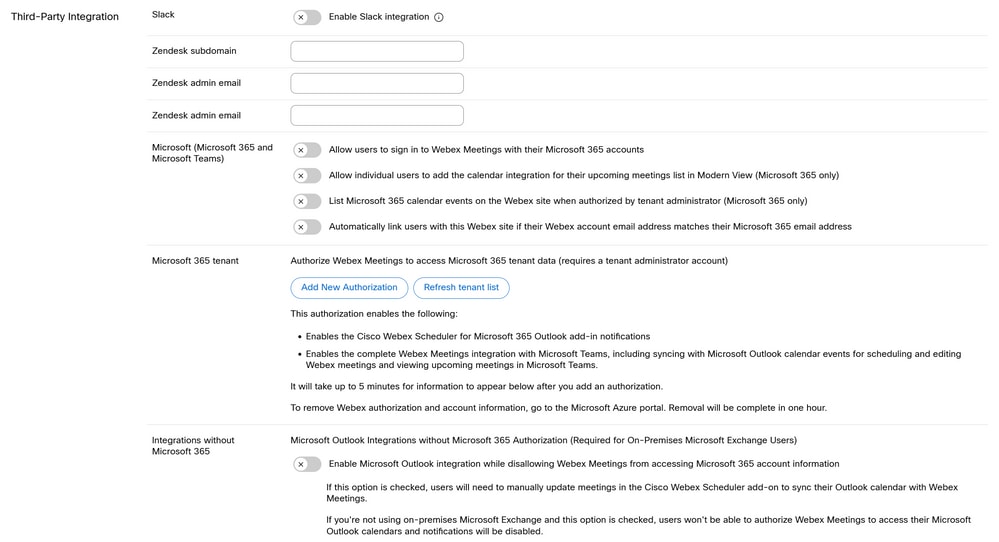
 التعليقات
التعليقات